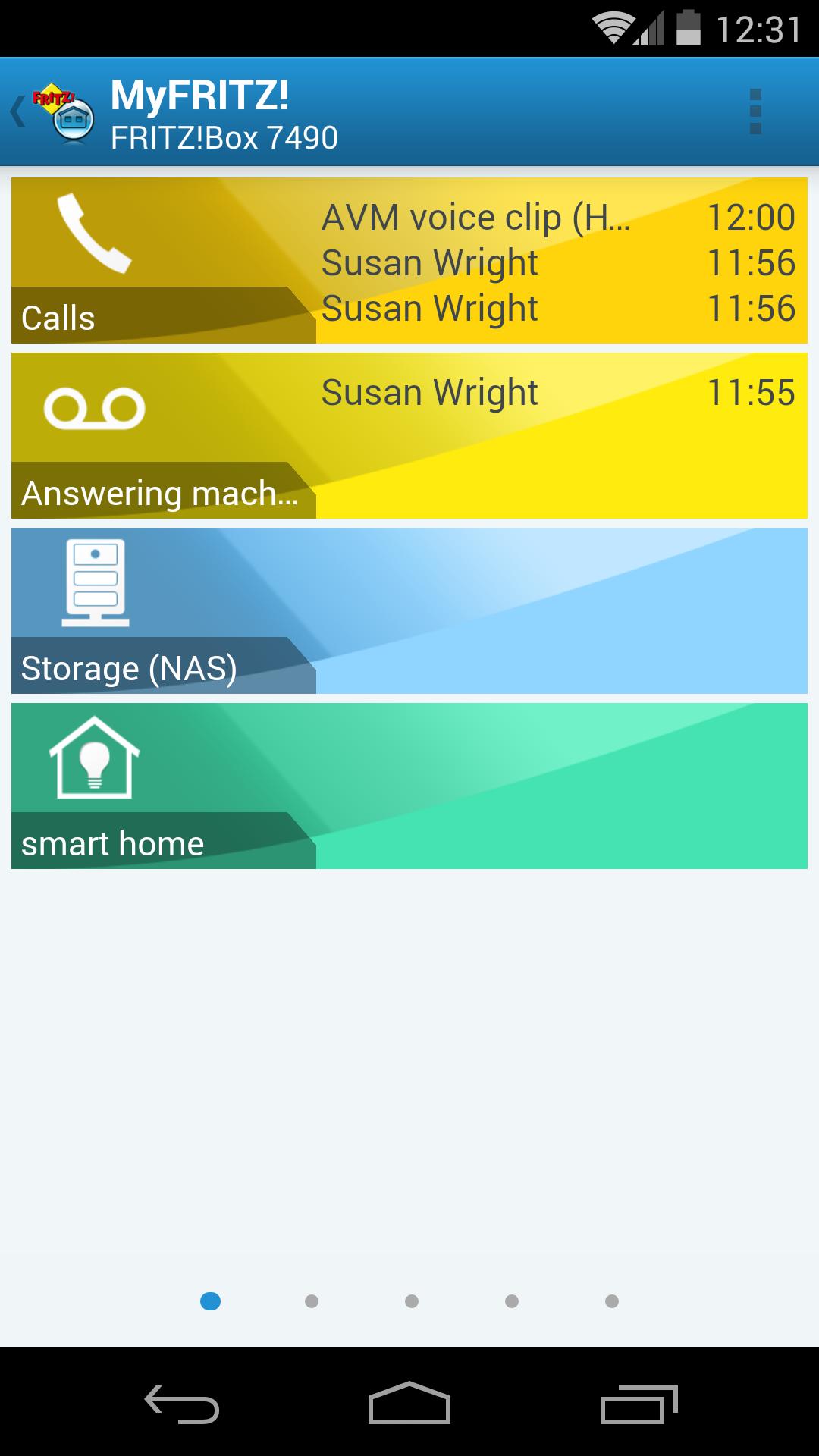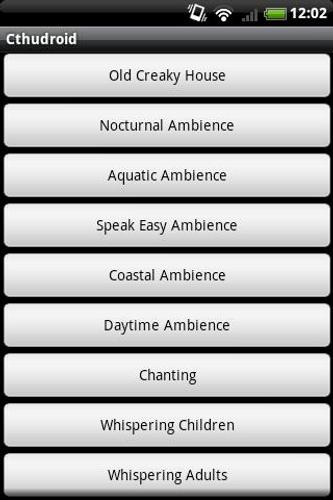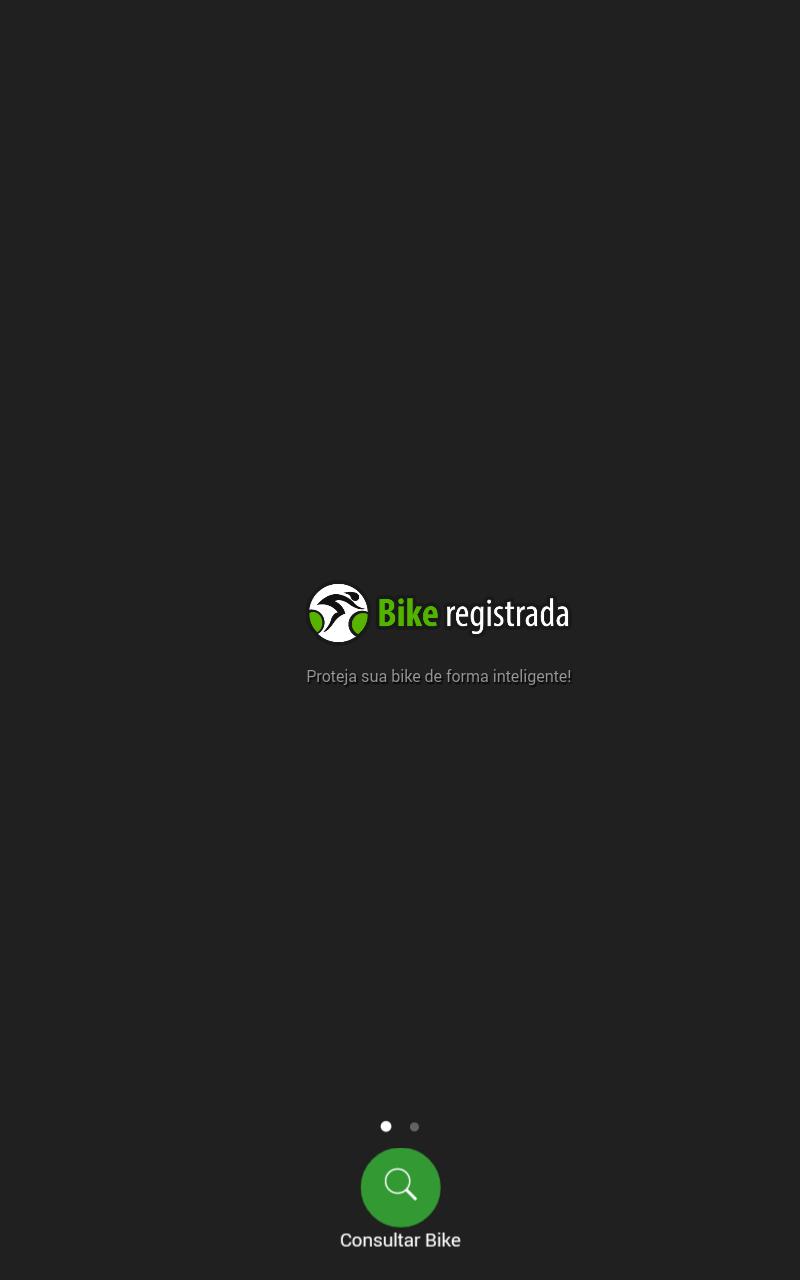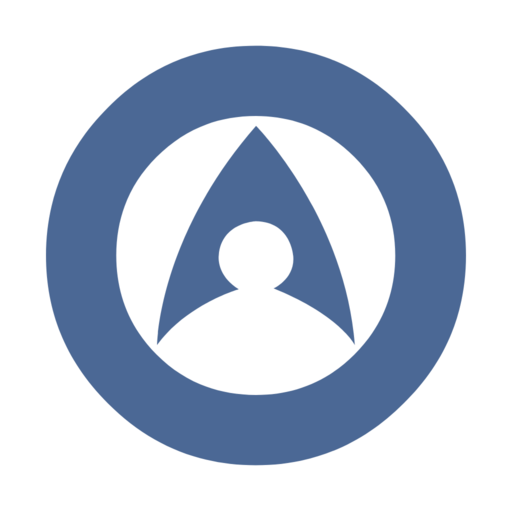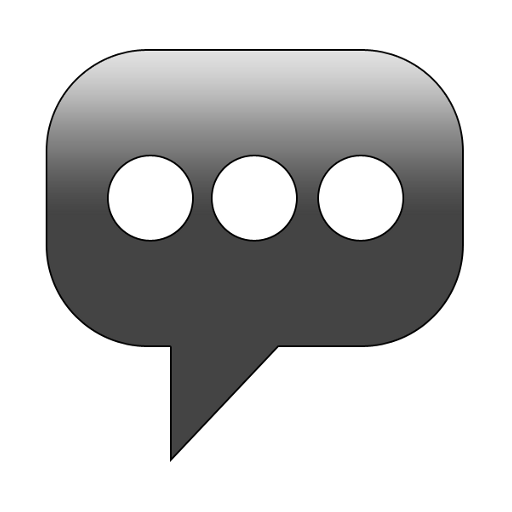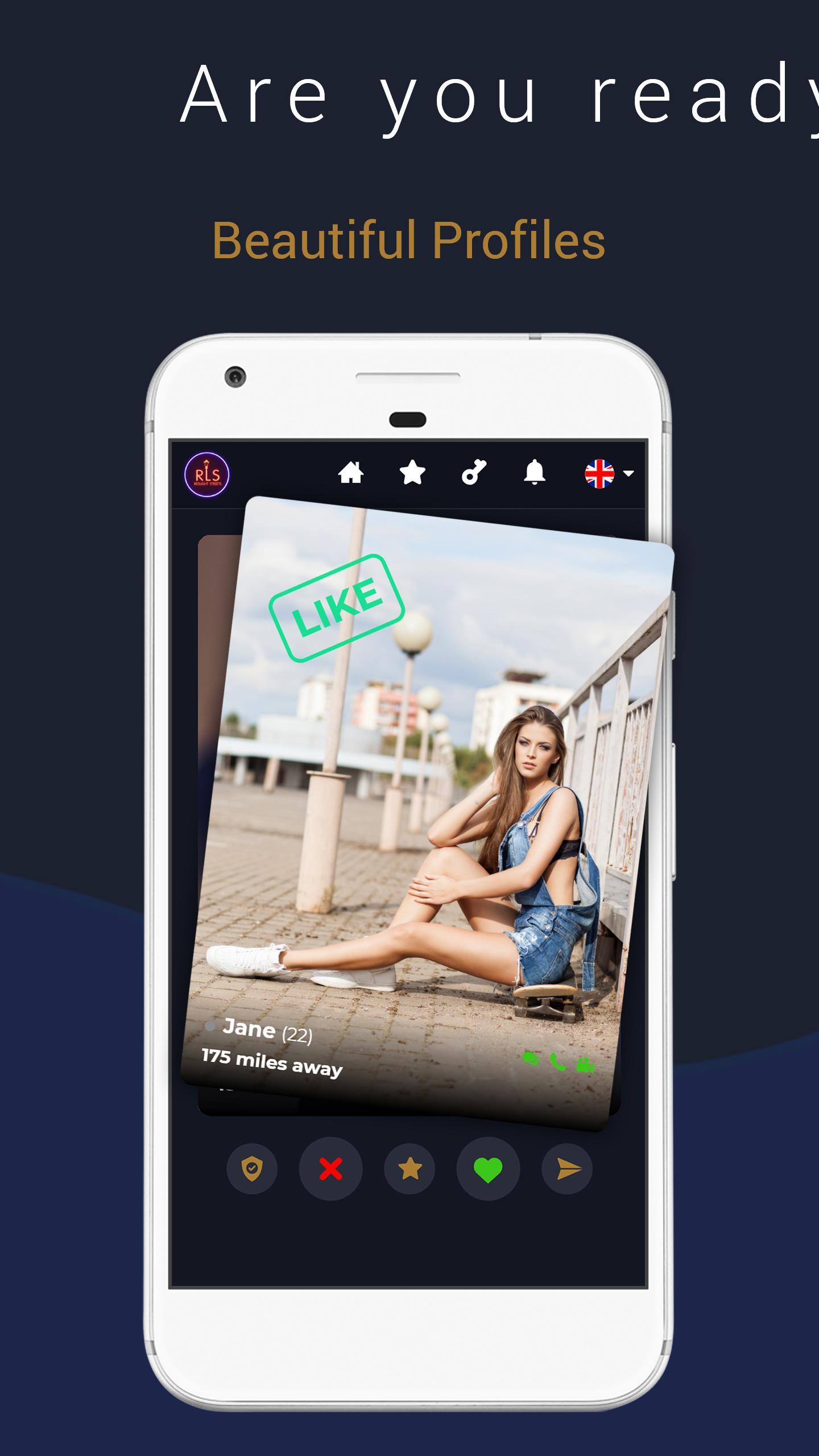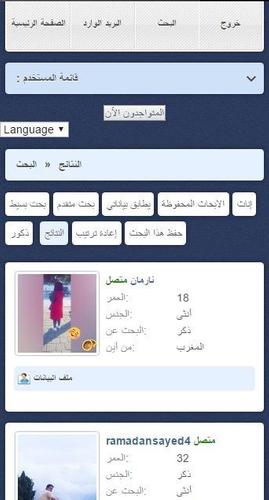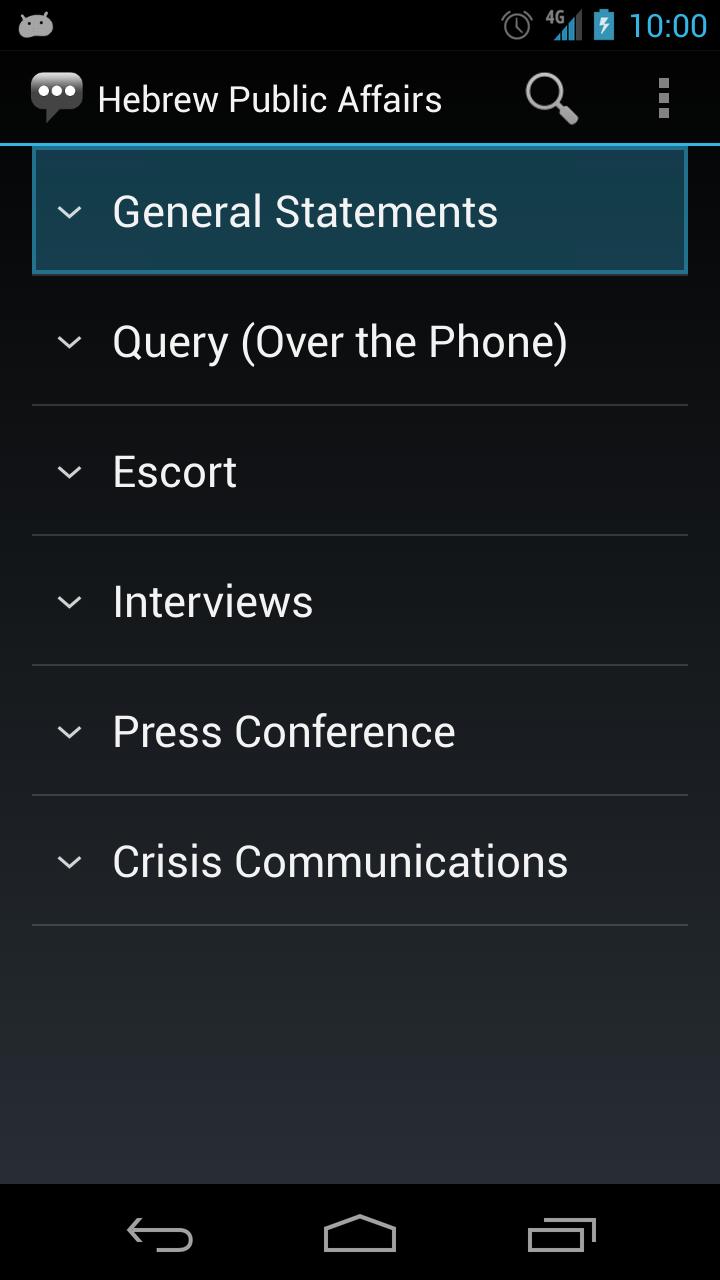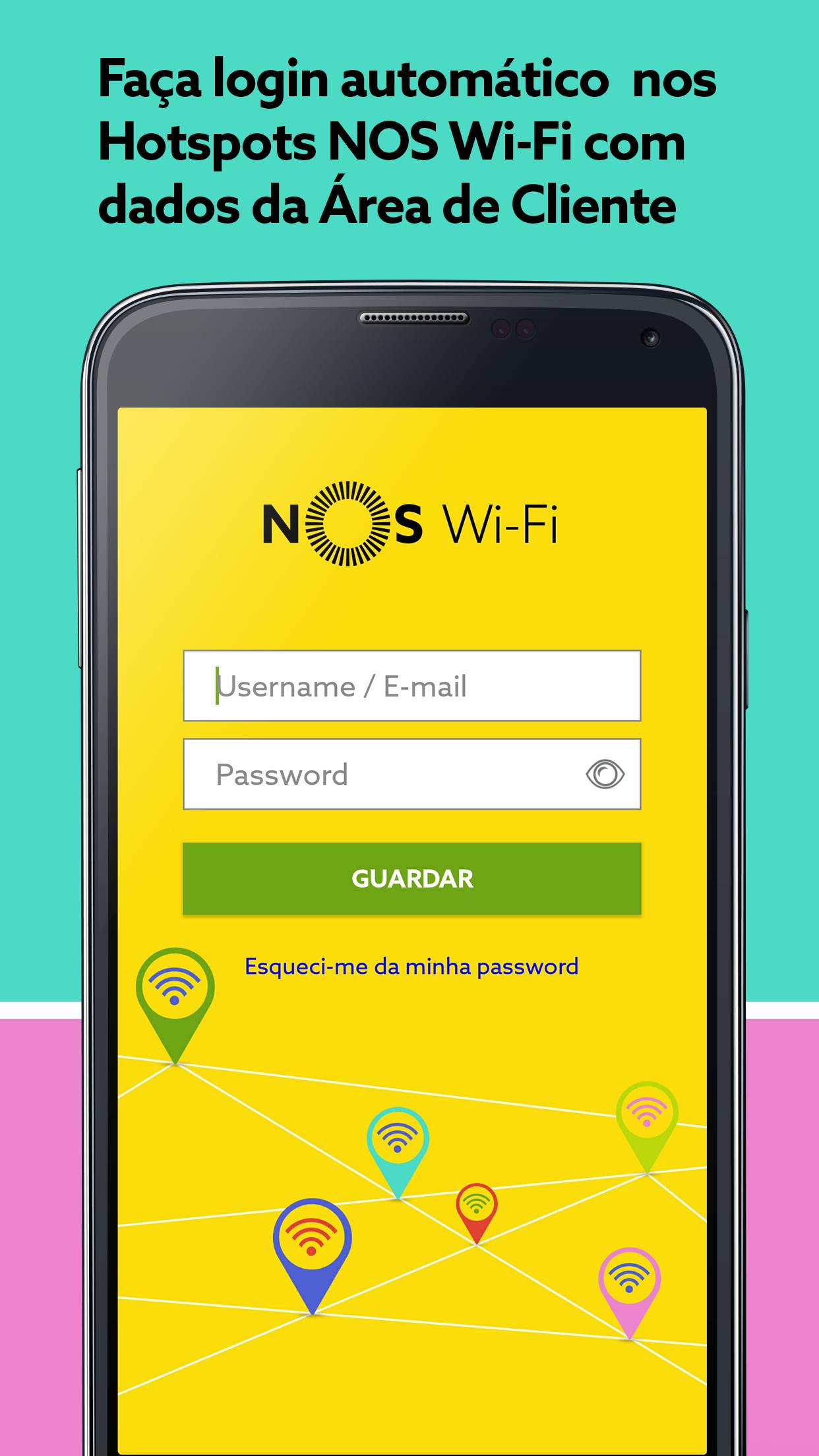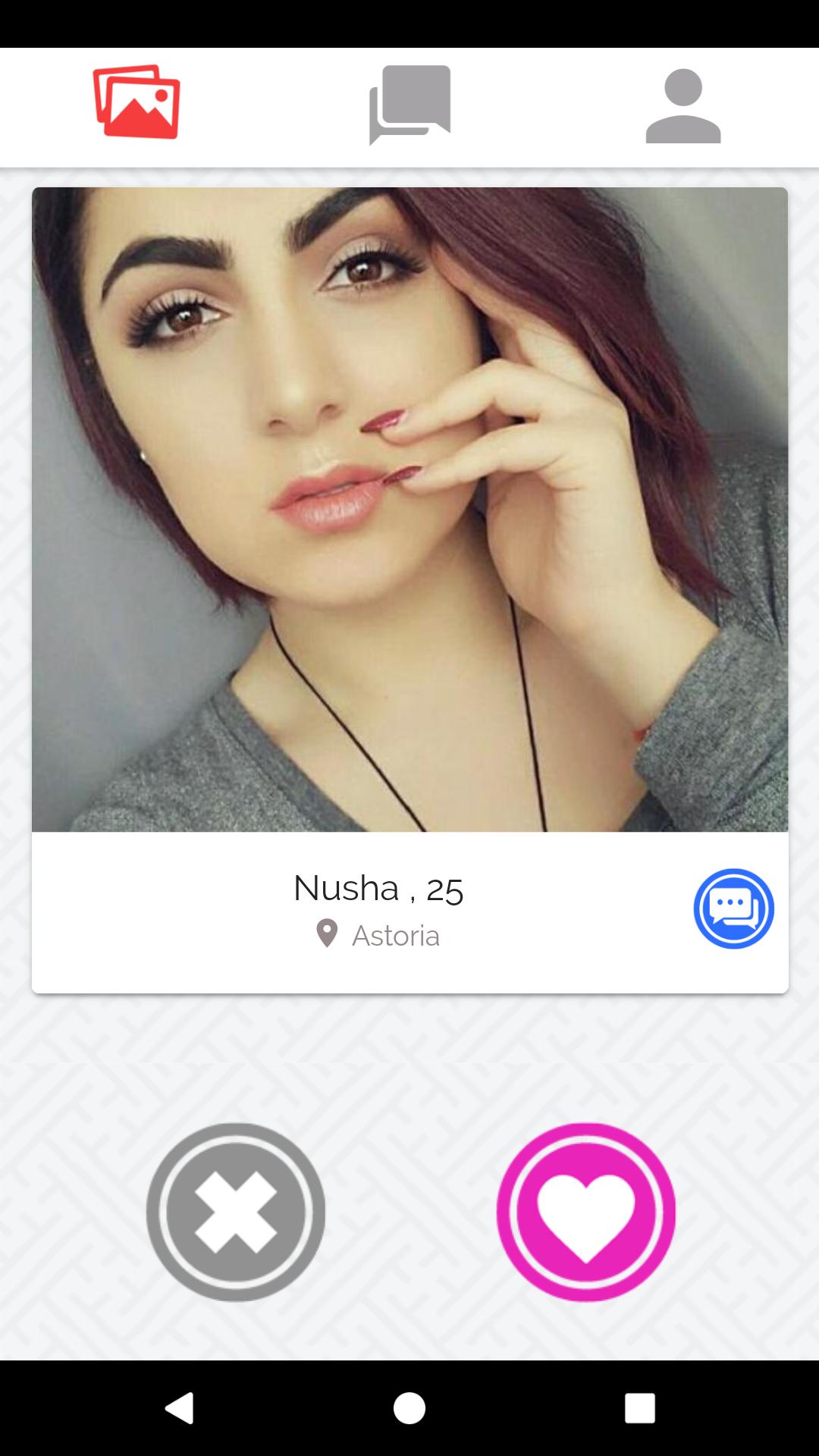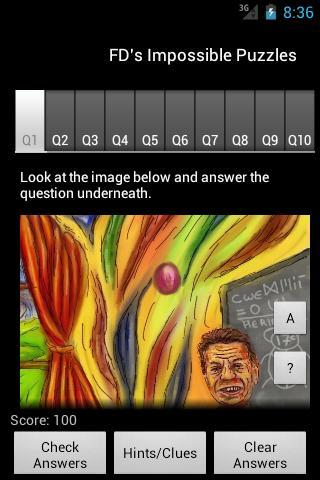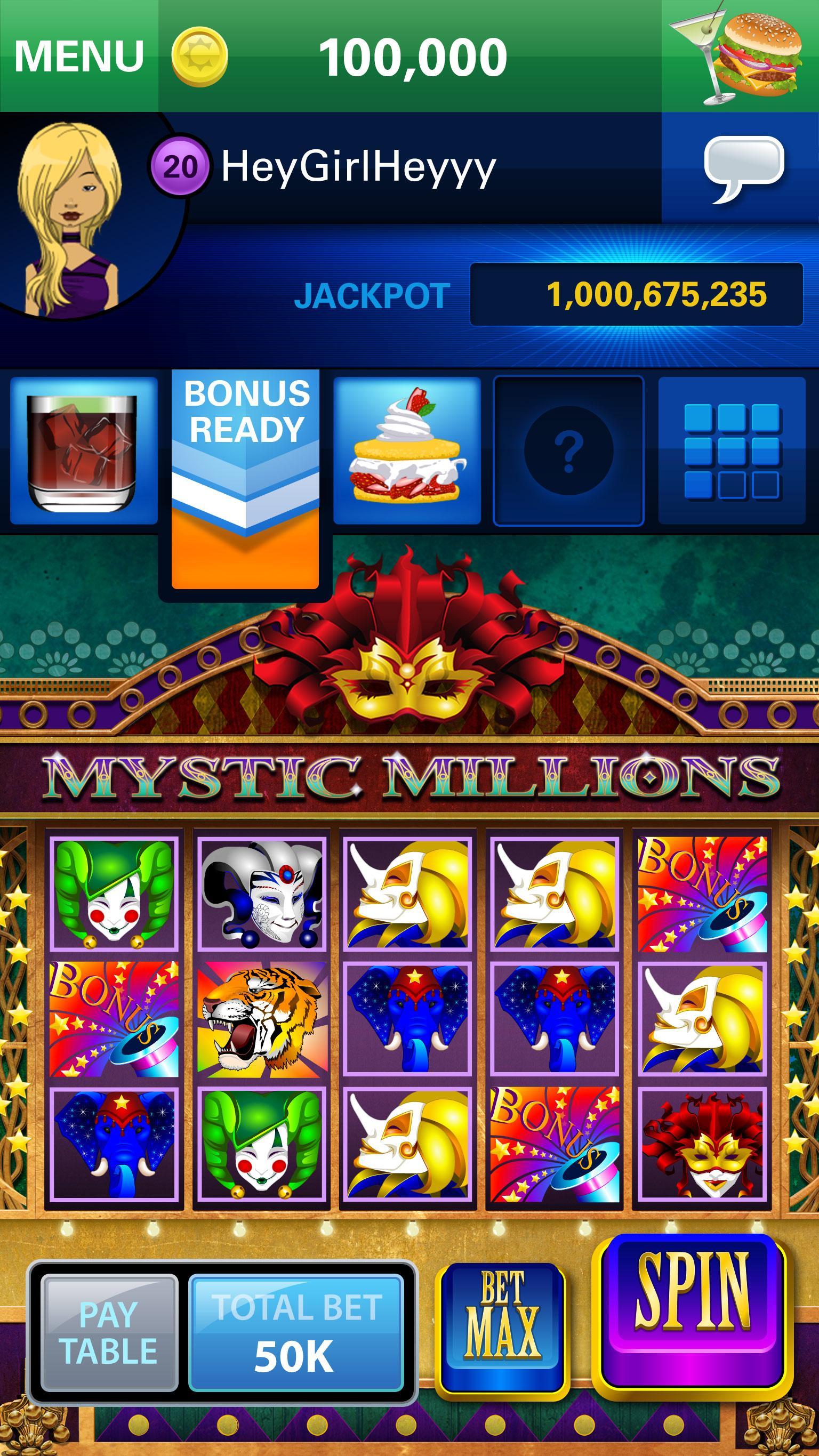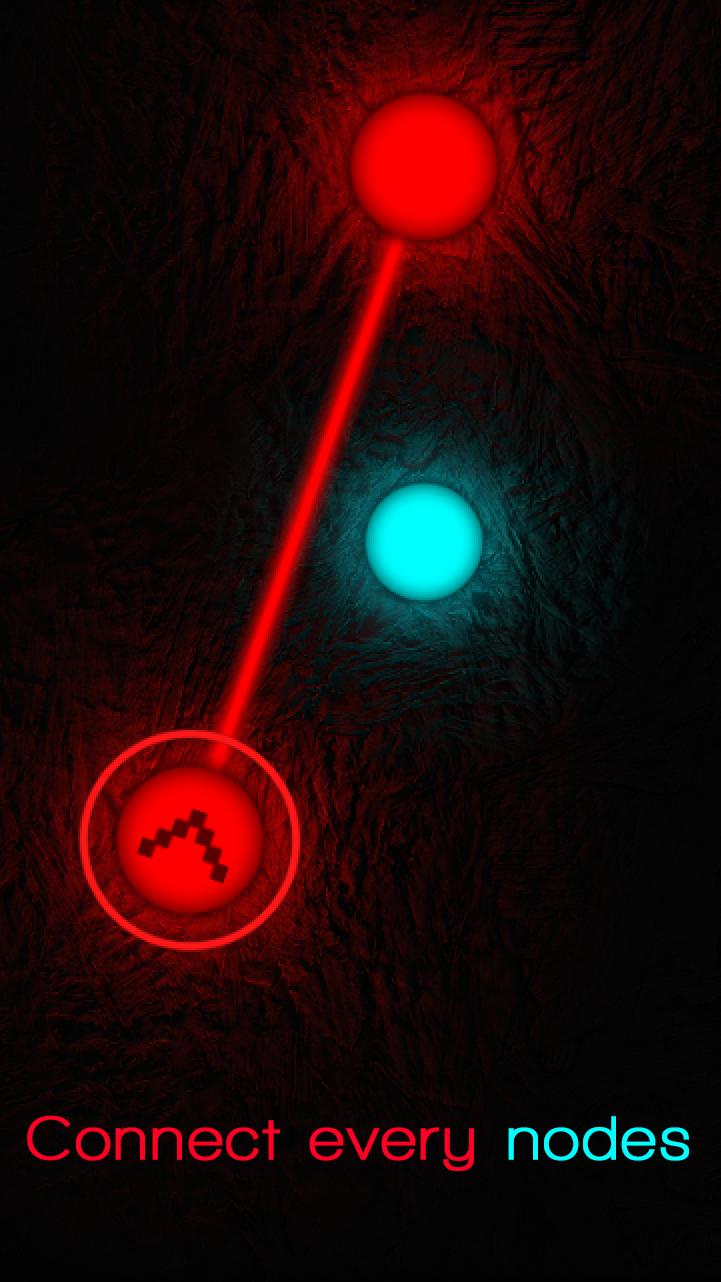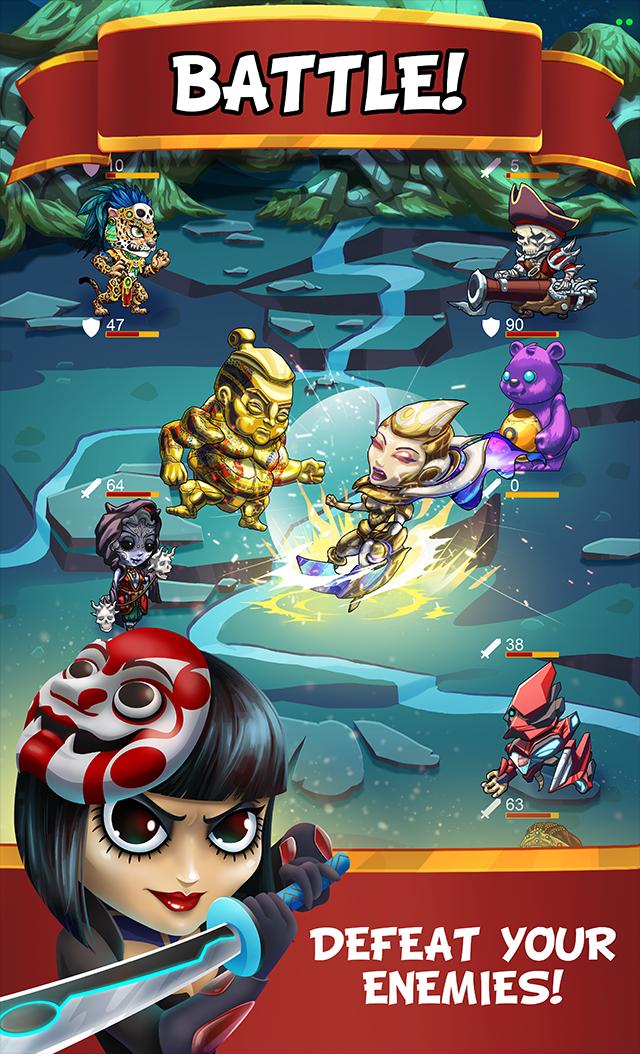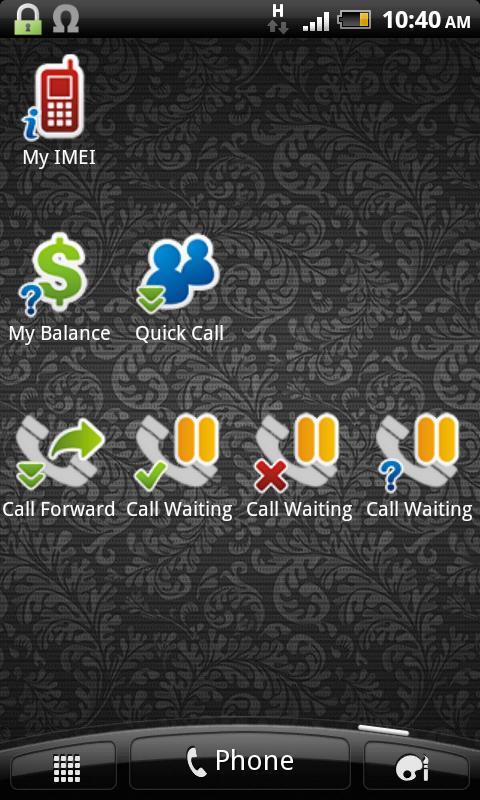
Создайте ярлык на шарнир на домашнем экране.
Dialpad Shortcut Widgets - виджеты, которые обеспечивают ярлык для диаграммы.
Короче говоря, все, что вы можете сделать с помощью DialPad, вы можете создать ярлык на главном экране, чтобы облегчить доступ к этому приложению. Вы можете сделать ярлык, чтобы позвонить по номеру телефона, ярлык, чтобы активировать/деактивировать или проверить статус дополнительных служб, таких как переадресация вызова, за исключением звонка ... с одним щелчком. Или вы можете сделать ярлык для команды USSD (например, для проверки баланса) или команды MMI (интерфейс MAN-Machine, например,*#06#для IMEI,*#*#4636#*#*…).
Существует 3 виджета с различными размерами (1x1, 2x1 и 4x1), которые предоставляют в общей сложности 7 пунктов виджетов. Однако вы можете практически создать неограниченное количество элементов, установив элемент виджета в качестве «раскрывающегося меню».
1. Главный графический интерфейс:
- Здесь вы можете увидеть 3 виджета с разными размерами.
- Нажмите на элемент виджета, чтобы настроить его.
- Нажмите флажок «Предварительный просмотр с Homestreen Wallpaper», чтобы увидеть, как будут отображаться виджеты на настоящем домашнем экране.
- После настройки элементов виджетов выйдите из приложения и обратно на домашний экран, нажмите на главном экране, выберите виджеты, а затем выберите «Сочетание диафрагмы 1x1», «Комплект диплома 2х1» или «Сочетание диаграммы 4x1», чтобы сделать его полезным.
2. «Конфигурация конфигурации виджета»:
- Здесь вы можете настроить элемент виджета, такой как имя, изображение значка, тип значка.
- Вы можете установить действие элемента, когда пользователь нажимает на его на главном экране. Выберите «Командующую» радиопроизводитель и введите строку командного управления, которая немедленно выполнила, или выберите «Распадное меню», чтобы отобразить меню.
- С «выпадающим меню» вы можете добавить новые элементы меню, выбрав меню «Добавить пункт меню». Чтобы отредактировать существующий пункт меню, нажмите на него. Длинно щелкните элемент меню, чтобы удалить его.
- В поле команды вы можете ввести номер телефона (чтобы позвонить человеку), строку USSD (например, для проверки баланса, спросить своего мобильного оператора для синтаксиса USSD) или команды MMI (например, *# 21# {Call} для статуса переадресации вызова, или *# 06# для IMEI ...)
- Выберите флажок {Call}, если вы хотите ввести строку команды в дипломатической упаковке, а затем нажав кнопку «Вызов». В противном случае оставьте это без контроля.
- Выберите «Скрыть этот элемент», чтобы предмет невидимым.
Для ссылки на команду MMI, пожалуйста, используйте мое приложение «Настройки расширенных вызовов» в Google Play (https://play.google.com/store/apps/details?id=org.vndnguyen.advcallsettings) и переключитесь на «Справочный режим» (операция меню - справочный режим), выберите соответствующие службы, чтобы получить команду MMI.
Любой комментарий или предложение очень приветствуются. Пожалуйста, посетите:
http://forum.xda-developers.com/showthread.php?t=2069948
v1.1.5:
- Добавить скрытые коды Android, скрытые коды производителя телефона и команды Vinaphone USSD в меню справочника команды.